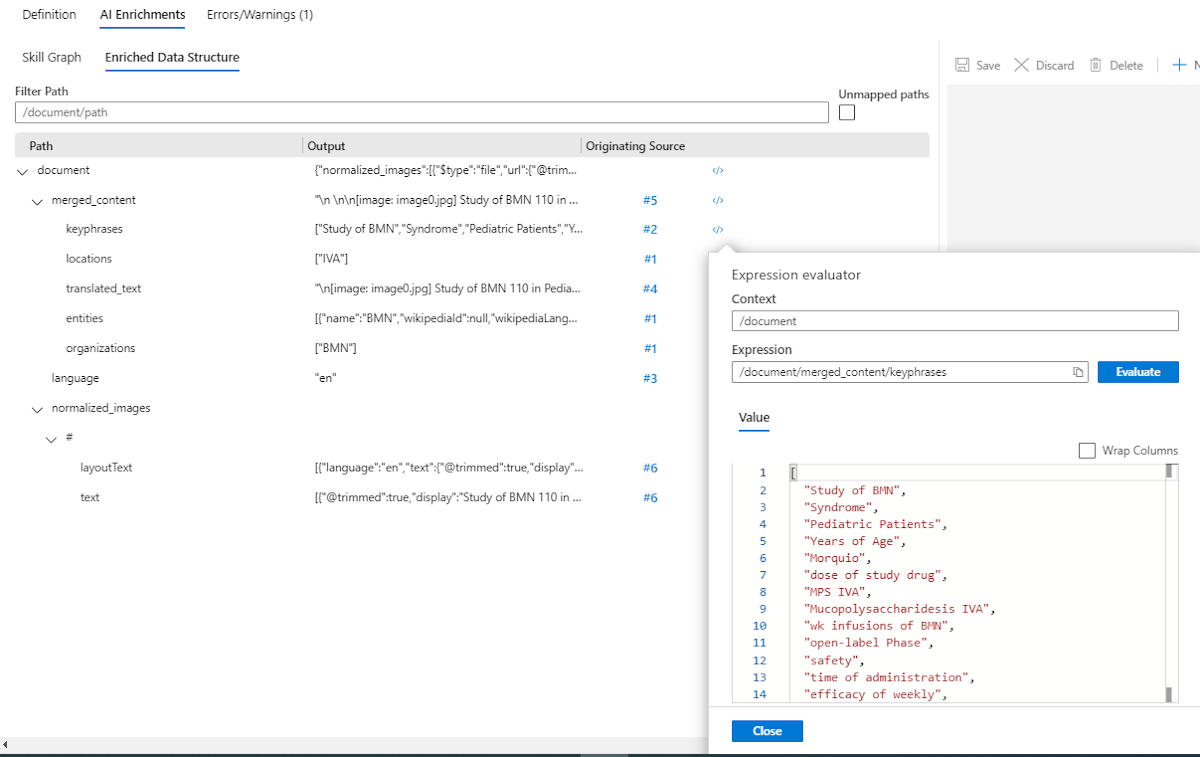Sesi Debug di Pencarian Azure AI
Sesi Debug adalah editor visual yang bekerja dengan set keterampilan yang ada di portal Azure, mengekspos struktur dan konten dari satu dokumen yang diperkaya, karena diproduksi oleh pengindeks dan set keterampilan selama durasi sesi. Karena Anda bekerja dengan dokumen langsung, sesinya interaktif - Anda dapat mengidentifikasi kesalahan, memodifikasi, dan memanggil eksekusi keterampilan, dan memvalidasi hasilnya secara real time. Jika perubahan Anda menyelesaikan masalah, Anda dapat menerapkannya ke set keterampilan yang diterbitkan untuk menerapkan perbaikan secara global.
Cara kerja sesi debug
Saat Anda memulai sesi, layanan pencarian membuat salinan set keterampilan, pengindeks, dan sumber data yang berisi satu dokumen yang digunakan untuk menguji set keterampilan. Semua status sesi disimpan ke kontainer blob baru yang dibuat oleh azure AI layanan Pencarian di akun Azure Storage yang Anda sediakan. Nama kontainer yang dihasilkan memiliki awalan "ms-az-cognitive-search-debugsession". Awalan diperlukan karena mengurangi kemungkinan mengekspor data sesi secara tidak sengaja ke kontainer lain di akun Anda.
Salinan cache dokumen dan set keterampilan yang diperkaya dimuat ke editor visual sehingga Anda dapat memeriksa konten dan metadata dokumen yang diperkaya, dengan kemampuan untuk memeriksa setiap simpul dokumen dan mengedit aspek apa pun dari definisi set keterampilan. Setiap perubahan yang dilakukan dalam sesi di-cache. Perubahan tersebut tidak akan memengaruhi set keterampilan yang diterbitkan kecuali Anda menerapkannya. Menerapkan perubahan akan menimpa rangkaian keterampilan produksi.
Jika tidak ada kesalahan pada alur pengayaan, sesi debug dapat digunakan untuk secara bertahap memperkaya dokumen, menguji, dan memvalidasi setiap perubahan sebelum melakukan perubahan.
Mengelola status Sesi Debug
Anda dapat menjalankan ulang sesi debug menggunakan tombol Mulai , atau membatalkan sesi yang sedang berlangsung menggunakan tombol Batalkan .

Grafik Keterampilan tab > Pengayaan AI
Editor visual diatur ke dalam tab dan panel. Bagian ini memperkenalkan komponen editor visual.
Grafik Keterampilan menyediakan hierarki visual set keterampilan dan urutan eksekusinya dari atas ke bawah. Keterampilan yang bergantung pada output keterampilan lain diposisikan lebih rendah dalam grafik. Keterampilan pada tingkat yang sama dalam hierarki dapat mengeksekusi secara paralel. Label keterampilan berkode warna dalam grafik menunjukkan jenis keterampilan yang sedang dijalankan dalam skillset (TEXT atau VISION).
Memilih keterampilan dalam grafik akan menampilkan detail instans keterampilan tersebut di panel kanan, termasuk definisi, kesalahan atau peringatan, dan riwayat eksekusinya. Grafik Keterampilan adalah tempat Anda akan memilih keterampilan mana yang akan didebug atau ditingkatkan. Panel detail di sebelah kanan adalah tempat Anda mengedit dan menjelajahi.
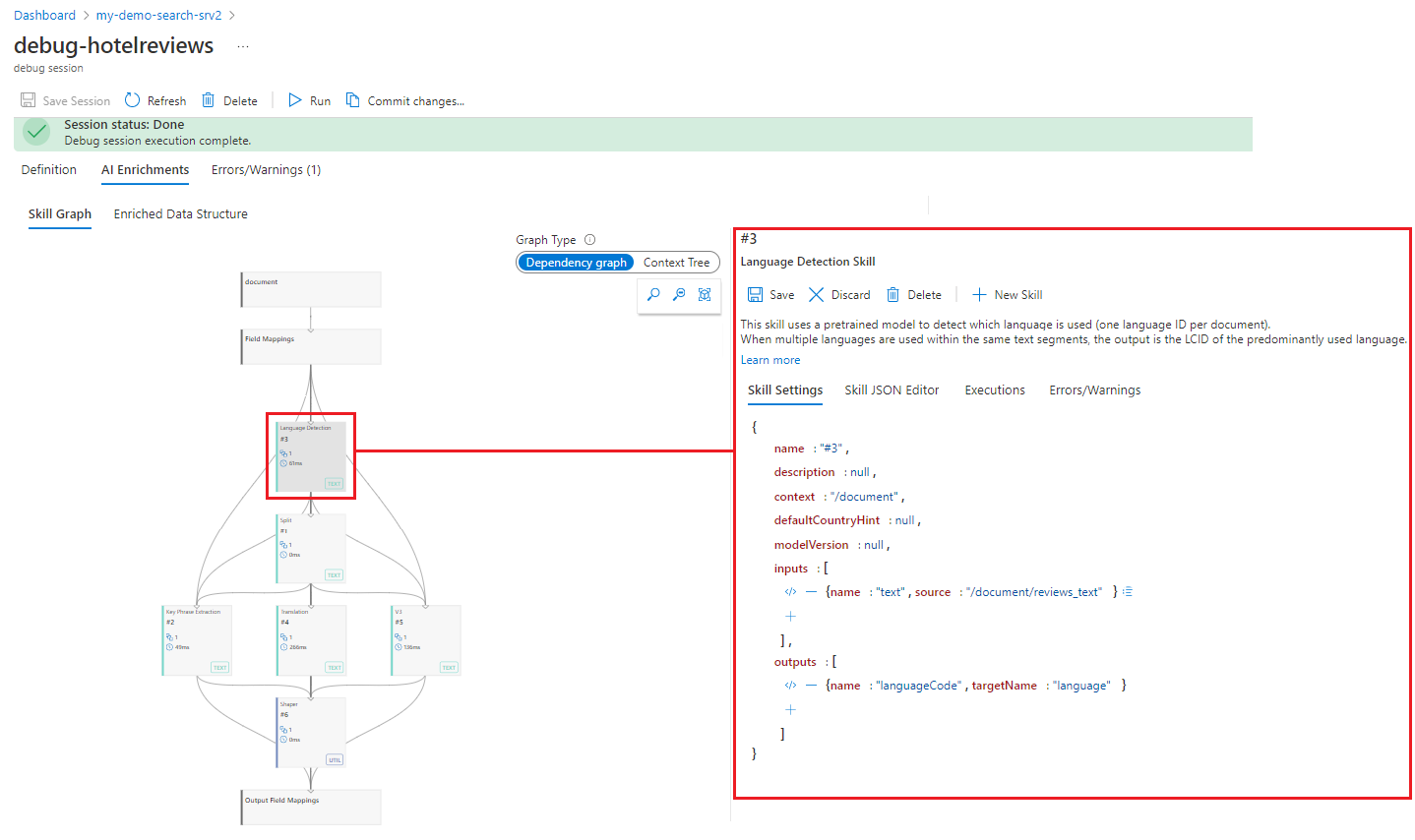
Panel detail keterampilan
Saat Anda memilih objek di Grafik Keterampilan, panel yang berdekatan menyediakan area kerja interaktif dalam tata letak bertab. Ilustrasi panel detail dapat ditemukan di cuplikan layar sebelumnya.
Detail keterampilan mencakup area berikut:
- Keterampilan Pengaturan menunjukkan versi definisi keterampilan yang diformat.
- Skill JSON Editor menunjukkan dokumen JSON mentah dari definisi.
- Eksekusi menunjukkan data yang sesuai dengan setiap kali keterampilan dijalankan.
- Kesalahan dan peringatan menunjukkan pesan yang dihasilkan saat sesi dimulai atau di-refresh.
Pada Eksekusi atau Pengaturan Keterampilan, pilih </> simbol untuk membuka Evaluator Ekspresi yang digunakan untuk melihat dan mengedit ekspresi input dan output keterampilan.
Kontrol input berlapis dalam Pengaturan Keterampilan dapat digunakan untuk membangun bentuk kompleks untuk proyeksi, pemetaan bidang output untuk bidang jenis kompleks, atau input ke keterampilan. Saat digunakan dengan Evaluator Ekspresi, input berlapis menyediakan pembangun ekspresi pengujian dan validasi yang mudah.
Panel eksekusi
Keterampilan dapat dieksekusi beberapa kali dalam rangkaian keterampilan untuk satu dokumen. Misalnya, keterampilan OCR akan dijalankan sekali untuk setiap gambar yang diekstrak dari satu dokumen. Panel Eksekusi menampilkan riwayat eksekusi keterampilan yang memberikan tampilan yang lebih dalam tentang setiap pemanggilan keterampilan.
Riwayat eksekusi memungkinkan pelacakan pengayaan tertentu kembali ke keterampilan yang menghasilkannya. Mengklik input keterampilan menavigasi ke keterampilan yang menghasilkan input tersebut, menyediakan fitur seperti pelacakan tumpukan. Ini memungkinkan identifikasi akar penyebab masalah yang mungkin bermanifestasi dalam keterampilan hilir.
Saat Anda men-debug kesalahan dengan keterampilan kustom, ada opsi untuk menghasilkan permintaan pemanggilan keterampilan dalam riwayat eksekusi.
Tab > Pengayaan AI Struktur Data yang Diperkaya
Panel Struktur Data yang Diperkaya menunjukkan pengayaan dokumen di seluruh rangkaian keterampilan, menjelaskan konteks untuk setiap pengayaan dan rangkaian keterampilan asal. Evaluator Ekspresi juga dapat digunakan untuk melihat konten untuk setiap pengayaan.
Evaluator ekspresi
Evaluator Ekspresi memberikan intip cepat ke dalam nilai jalur apa pun. Ini memungkinkan untuk mengedit jalur dan menguji hasil sebelum memperbarui salah satu input atau konteks untuk keterampilan atau proyeksi.
Anda dapat membuka jendela dari simpul atau elemen apa pun yang menunjukkan </> simbol, termasuk bagian dari grafik dependensi atau simpul di pohon pengayaan.
Evaluator Ekspresi memberi Anda akses interaktif penuh untuk konteks keterampilan pengujian, input, dan output pemeriksaan.
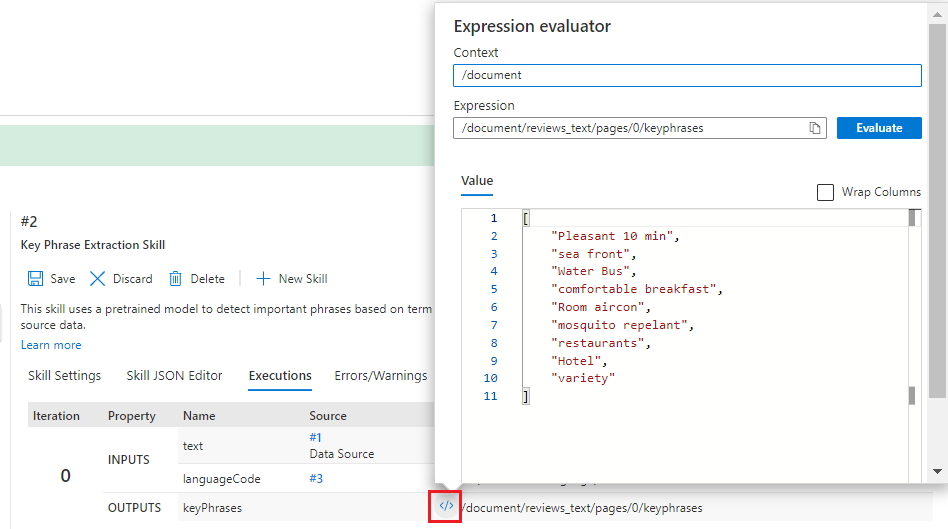
Langkah berikutnya
Sekarang setelah Anda memahami elemen sesi debug, mulai sesi debug pertama Anda pada set keterampilan yang ada.